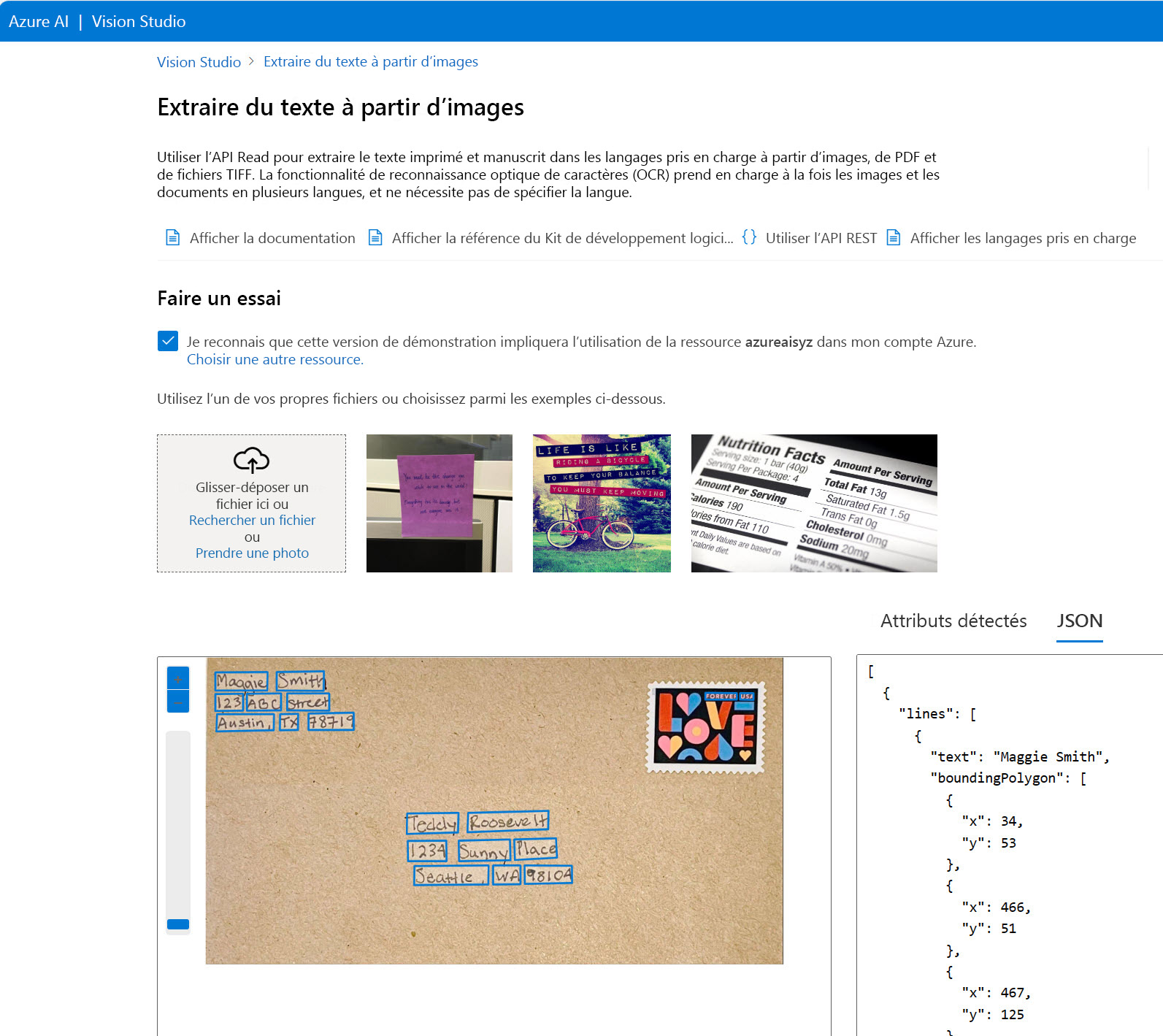Prise en main de Vision Studio sur Azure
Pour utiliser le service Azure AI Vision, vous devez d’abord créer une ressource dans votre abonnement Azure. Vous pouvez sélectionner l’un des types de ressources suivants :
- Azure AI Vision : Ressource spécifique des services Vision. Utilisez ce type de ressource si vous n’avez pas l’intention d’utiliser d’autres services d’IA ou si vous souhaitez suivre séparément l’utilisation et les coûts de votre ressource AI Vision.
- Azure AI services : Une ressource générale qui comprend Azure AI Vision et de nombreux autres services Azure AI, tels que Azure AI Language, Azure AI Speech, etc. Utilisez ce type de ressource si vous envisagez d’utiliser plusieurs services Azure AI afin de simplifier l’administration et le développement.
Une fois une ressource créée, il existe plusieurs façons d’utiliser l’API Read d’Azure AI Vision :
- Vision Studio
- API REST
- Kits de développement logiciel (SDK) : Python, C#, JavaScript
Ci-dessous, nous allons nous concentrer sur Vision Studio.
Azure AI Vision Studio
Azure AI Vision Studio vous donne accès aux API Azure AI Vision par une interface utilisateur graphique sans besoin de codage pour commencer.
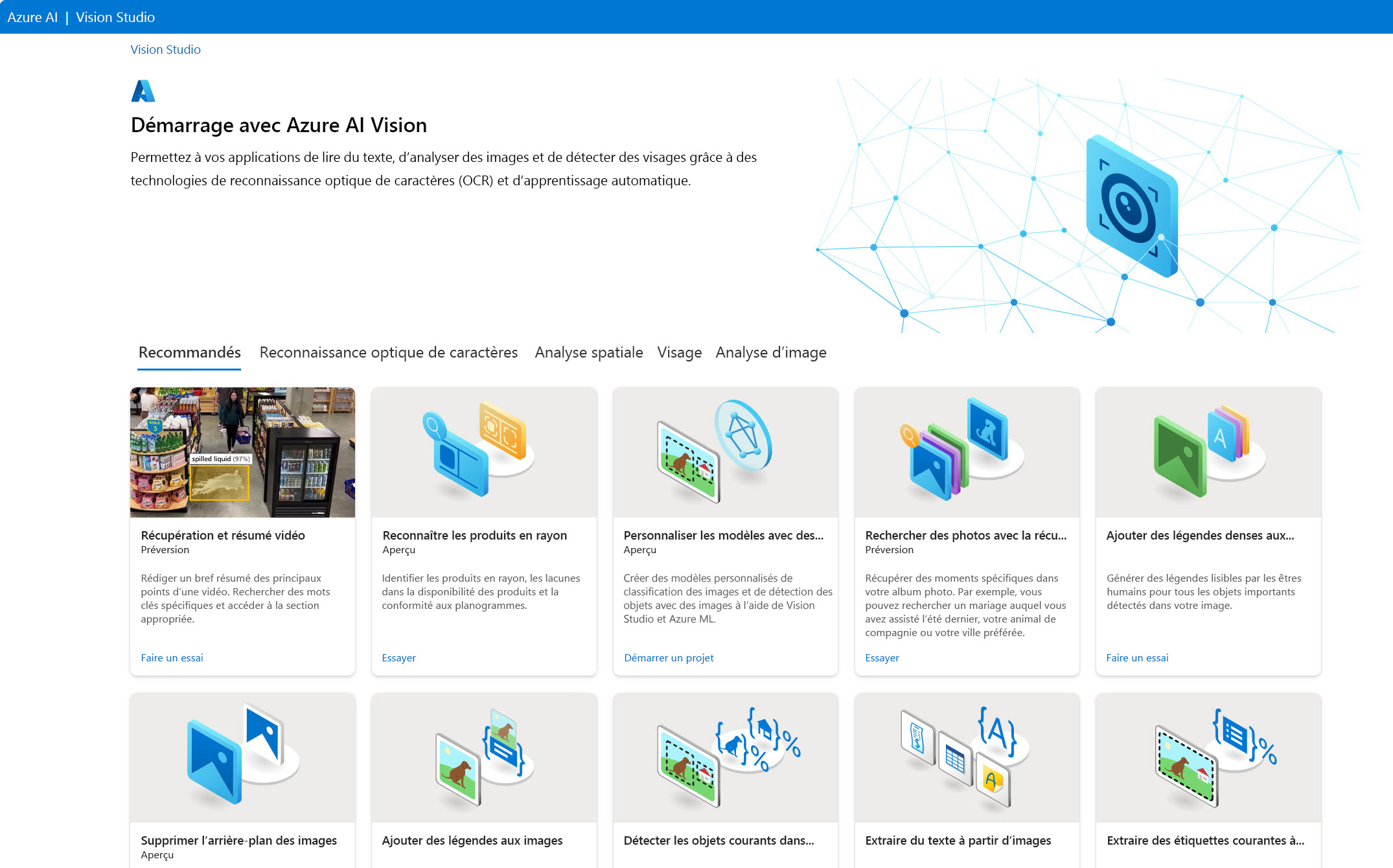
Lorsque vous ouvrez Vision Studio, vous devez sélectionner votre ressource par défaut. Votre ressource par défaut dans Vision Studio doit être une ressource Azure AI services, plutôt qu’une ressource Azure AI Vision.
Dans la page d’accueil de Vision Studio, vous pouvez sélectionner la reconnaissance optique de caractères et la vignette Extraire du texte à partir des images pour essayer le moteur de lecture OCR. Votre ressource commence à entraîner des coûts d’utilisation lorsqu’elle sert à retourner des résultats. À l’aide de l’un de vos propres fichiers ou d’un exemple de fichier, vous pouvez voir comment le moteur de lecture OCR retourne les attributs détectés. Ces attributs correspondent à ce que l’ordinateur détecte dans les cadres englobants.
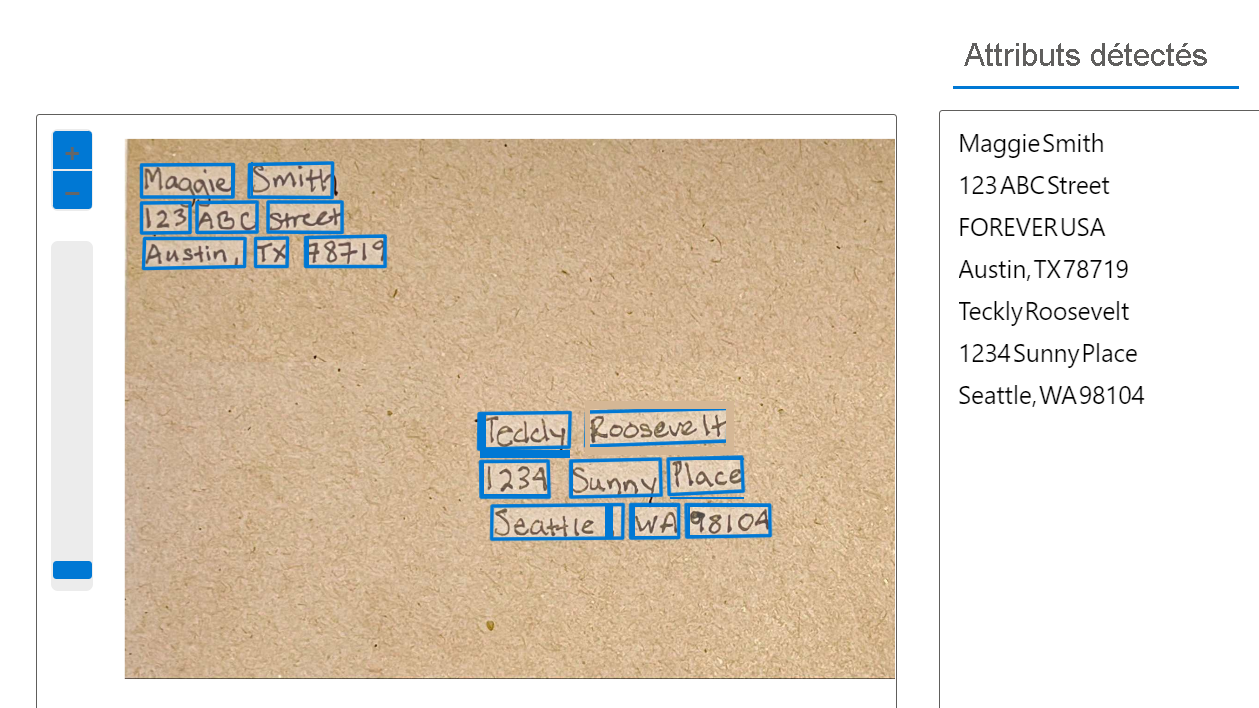
L’image est analysée en arrière-plan à la recherche de caractéristiques telles que des personnes, du texte et des objets, puis marquée par des cadres englobants. Les informations détectées sont traitées et les résultats retournés à l’utilisateur. Les résultats bruts sont retournés au format JSON et comprennent des informations sur les emplacements des cadres englobants sur la page et le texte détecté. N’oubliez pas que Vision Studio peut retourner des exemples d’OCR, mais pour créer votre propre application OCR, vous devez utiliser un kit de développement logiciel (SDK) ou une API REST.